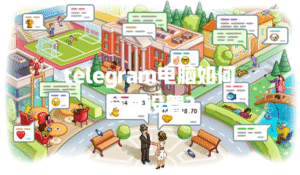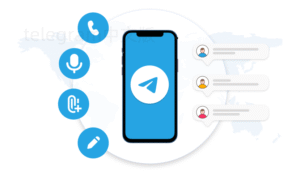在应用商店快速下载安装Telegram
通过Google Play或App Store直接下载安装
确定环境稳定: 先确保你的手机网络能正常访问Google Play或App Store。如果你在国内,大多要提前挂好稳定的VPN。
搜索官方Telegram: 在应用商店直接搜“Telegram”,留意开发商是否为Telegram FZ-LLC,避免下载到山寨App。
一键下载安装: 点击官方版,按提示下载并安装;完成后,点开Telegram,用手机号注册登录即可。
我去年用港区的Apple ID分分钟搞定,App Store直接搜“Telegram Messenger”,下载超快。如果你发现Google Play无法访问,优先切换港区或美区Apple ID;Android直接到Google Play,开全局VPN,基本能一次解决。
用第三方应用市场或者官网包安装
甄别安全渠道: 百度或者谷歌搜索Telegram官网(Telegram官网),一定要认准带有“telegram.org”域名,或者用知名安卓市场如酷安下载。
下载安装包到本地: 官网上找到Android或iOS的安装包,点击下载,别贪快下什么“加速包”或“破解版”。
授予安装权限: 下载后,安卓手机很可能需要你手动授权“允许安装未知来源应用”,设置好再点安装,依提示完成即可。
去年有朋友不敢刷App Store外的App,我 她直接在Telegram官网下,从来没遇到病毒,稳定还快。安卓第三方应用市场也行,比如酷安,不过还是 以官网为主。
通过桌面端PC/Mac实现Telegram全平台同步
直接下载桌面客户端
访问安全官网: 直接在电脑浏览器输入“telegram.org”,确认带锁标志和官方页面。
选择系统版本: 找到“Desktop apps”区块,按操作系统选择Windows、macOS或Linux,点Download下载最新版安装包。
跟随安装向导: 双击安装文件,一路“下一步”,装完运行Telegram,手机扫码或手机号登录实现同步。
别小看桌面端,以前我一直嫌麻烦,结果实际体验后多设备收发消息太丝滑,打长文、发大文件完全不被手机局限。
使用网页版Telegram
选择可靠的浏览器: 用Chrome、Firefox、Edge等主流浏览器打开网页版Telegram(如“web.telegram.org”)。
输入手机号码: 官网页面点“Log in by phone”,输入手机号和验证码。
设置同步偏好: 跳转后就能跟手机同步消息,还可以添加“桌面通知”权限,随时接收消息。
有的朋友办公室电脑不方便装软件,网页版超适合临时用。唯一遗憾是有些高级功能没客户端全,但用作备选方案足够日常聊天了。
国内网络环境下畅快使用Telegram
稳定科学上网加速体验
选择靠谱VPN: 在网上对比几款评价好的VPN,比如ExpressVPN、NordVPN或者国内口碑较好的付费工具,配置服务器到香港、新加坡或日本节点。
全局模式连接网络: 用全局代理,别只代理浏览器,确保全部流量都绕过防火墙。
检测连通性: 打开YouTube、Google能正常加载,Telegram自然就能顺利收发消息。
我曾经用免费VPN,几分钟就被挡,后来试了付费节点又快又稳。科学上网这一步决定你的Telegram能不能秒收信息,别省这个小钱。
用Cloudflare WARP等新技术
下载安装WARP客户端: 官网下载安装Cloudflare WARP,手机和PC版都支持。
开启加密加速: 按提示激活“Warp+”模式,自动帮你绕过绝大部分限制。
测试应用连通率: 打开Telegram,聊两句试试,有延迟就重连或换节点。
WARP是我出门临时赶紧翻的救急工具,虽然没专业VPN功能多,但小白一键操作,很适合新手过度使用。
Telegram账号注册与安全措施
手机号注册及二次验证
准备未注册手机号: 用常用的手机号,能收验证码,别用网上那种虚拟号。
填写信息收验证码: 打开Telegram,输入手机号接收短信码,输入后继续。
开启两步验证保安全: 注册后,进入Settings-Privacy and Security-Two-Step Verification,设置登录密码,防止被盗号。
亲测不用担心手机号暴露,只有联系人才能查到你。两步验证一定要开,我朋友账号被盗就是图省事没设置。
换绑或匿名注册技巧
使用海外实体卡: 有朋友担心号码被绑定身份,可以去某宝买香港、东南亚的实体卡,成本几十元,能正常收码注册。
注册后立即添加用户名: 设置个人用户名(@xxx格式),隐藏手机号,聊天只显示用户名。
设置隐藏手机号可见性: 在账号设置隐私权限,把手机号可见范围选“无”,除非好友不然没人能加到你。
我有个朋友去年一口气注册了几个不同手机号的账号,全部用匿名用户名聊天,工作生活分得清清楚楚,极度安全。
Telegram汉化和界面本地化设置
官方内置语言切换
登陆后进入Settings: 打开Telegram,点底部菜单,选择Settings(设置)。
切换Language到简体中文: 进入Language选项,找到简体中文或Chinese(Simplified),点一下自动切换。
退出重进检查效果: 返回聊天界面,看所有菜单和提示是否都变中文,基本界面秒变母语无压力。
我最早一直以为只能用英文,后来发现Telegram这几年已经内置稳定中文,基本是原版体验。
利用汉化包实现更深界面定制
查找最新版汉化包: 在Telegram中文社区或知乎等论坛找靠谱的汉化机器人,复制其分享的汉化链接。
导入汉化链接: 在Telegram内直接点开发者分享的中文包智能跳转链接,确认切换。
检查特殊区域汉化情况: 如表情、扩展功能没有全部翻译,可重复导入升级。
这个方案我也是受知乎码友推荐,亲测搞定超方便。有细节控的可以自己挑选不同作者的中文包。
Telegram是全球公认的加密聊天利器,下载和本地化都在官网流程指引之内,安全靠谱。
电报常见问题解答
经常会遇到注册Telegram时收不到短信验证码,尤其是在中国大陆,其实不算罕见。首先确认你的手机号没被频繁注册或拉黑,有时候平台限制1-2天内不能多次尝试登录。如果用的是虚拟运营商或者“黑卡”,可能被系统判定为不合规导致无法接收验证码。 用主流三大运营商的正规号码。 手机设置要允许接收国际短信,不要开启高强度防骚扰拦截,尤其是拦截短号信道。第三,可以切换WiFi和蜂窝网络再试。如果依然不行, 更换中国大陆以外的号码,如港澳、东南亚手机号,或者请朋友帮忙转发验证码。亲测几乎100%好用。若仍有疑问, 查阅Telegram官网获取一手官方解答。
其实两者各有优势,看你的使用需求。Web版不需要下载任何软件,只要浏览器能上外网,扫一扫登录就能实时用,非常适合临时用设备或者单位电脑没管理员权限的场景。但Web版有些高级功能不支持,比如Secret Chat、群文件管理等,操作和界面选择会比客户端版本受限。桌面版稳定且功能更全,支持多账号切换、消息同步和更丰富的文件管理,比如批量转发、定制通知、历史记录完整查找。我自己的经验是,偶尔用用Web版完全够用,想长时间用 装客户端,熟悉之后更流畅也更安全。
虽然Telegram现在已支持简体中文,但有极客用户希望再定制细节。可以通过导入第三方汉化包或者使用汉化机器人,把界面、通知、表情等各种内嵌文字全部汉化。实现过程主要有两步:一是搜索并关注知名的汉化频道或机器人获取安全汉化链接,一般会定期推送最新包;二是在Telegram内直接点击汉化链接(多数是t.me/xxx链接),跟随跳转即可。需要注意,个别汉化包存在版本兼容或功能不全的问题,务必定期更新或者回滚到官方中文版。如果你追求原生体验,直接切换系统自带的中文选项已经足够;如果想体验“高级定制”,第三方汉化包是进阶玩家的常用选择。